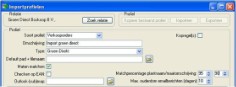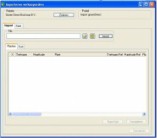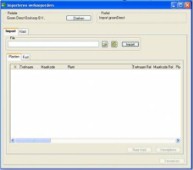De handelsbeurs Groen Direkt in Boskoop is inmiddels uitgegroeid tot een toonaangevende beurs voor de boomkwekerij-sector. De kracht van deze beurs is de etalagefunctie die de beurs heeft voor de aanvoerders-kwekers maar ook voor de afnemers. Daarnaast is de snelheid waarmee de verkopen worden verwerkt, zowel naar de klant als naar de kwekers een sterk pluspunt.
Via de website hebben de kwekers op dit moment al inzicht in hoe een beursdag verlopen is.
In samenwerking met Groen Direkt heeft TSD een importfunctie ontwikkeld waarbij de afroepen, getoond op de website, eenvoudig in WinTree kunnen worden geïmporteerd als verkooporders. Hierdoor wordt het handmatig invoeren van de verkooporders met bijbehorend fust overbodig.
Voor de import van afroepen van Groen Direkt zijn in elk geval de volgende modules nodig:
- WinTree Bedrijfsadministratie (nummer 11)
- Fustadministratie – I (nummer 67)
- Bemiddeling/Commissie (nummer 72)
De volgende parameters dienen door TSD ingesteld te worden:
1373: Import afroepen Groen Direkt (0=uit [default], 1=aan)
1188: Import aan de verkoopkant (0=uit [default], 1=aan)
1434: Evt. afwijkende URL voor de import (default leeg laten !)
1374*: Username tbv aanmelding op de Groen Direkt site
1375*: Password tbv aanmelding op de Groen Direkt site
*) Deze twee parameters kunnen tijdens de eerste import van afroepen door de WinTree-gebruiker zelf worden ingevoerd. De ingegeven waarden worden bij deze parameters opgeslagen.
Parameter 1382: Match-percentage voor het matchen van de fust (default =80) kan worden aangepast via WinTree Hulpprogramma’s.
Indien WinTree geopend was tijdens het instellen van de paramaters, moet WinTree eerst herstart worden om de juiste functies in WinTree te krijgen.
Voor de import van de afroepen dient de klant Groen Direkt in WinTree aanwezig te zijn. Deze klant wordt op de gebruikelijke wijze in WinTree toegevoegd.
Op het tabblad ‘’Veiling’’ dient in de checkbox ‘Relatie is veiling’ een vinkje gezet te worden. Hiermee wordt ingesteld dat werkbonnen na het gereedmelden direct weg worden geschreven in de statistieken. Er is geen mogelijkheid om een factuur te maken. Dit is ook niet nodig omdat de facturatie door Groen Direkt wordt verzorgd.
De overige velden op het tabblad ‘’Veiling” blijven leeg.
Voor de import van de afroepen van Groen Direkt wordt een import-profiel gebruikt. Dit profiel moet vooraf ingesteld worden.
Selecteer in het zoekscherm van het menu Relaties → Importprofielen de klant Groen Direkt. Selecteer het 'soort profiel:' verkooporders. Vul als 'Omschrijving' Import Groen Direkt. Selecteer het type ( dropdownlijst) Groen Direkt. LET OP: vul bij het default pad + filenaam een punt in.
Verander het matchpercentage plantnaam naar 95 en maatomschrijving naar 90.
Na het invoeren van deze gegevens moet middels [Test profiel], button halverwege het scherm, het profiel worden opgeslagen. Indien het scherm wordt gesloten zonder op deze button te klikken, dan wordt het ingevoerde profiel niet opgeslagen.
Bij het importeren van de afroepen worden ook de te gebruiken fust meegenomen. Voer de fustsoorten die door Groen Direkt gebruikt worden ook in als eigen fustsoorten. Hierdoor zal bij het importeren ook de fust aan de verkooporder gekoppeld worden.
Het importeren van de afroepen gaat vanuit een verkooporder. Voer een nieuwe verkooporder in voor de klant Groen Direkt. Op het tabblad Order infois een button [Opties »]. Selecteer hier de optie ‘Import’. Onderstaand scherm wordt geopend.
Klik op [Import].
De eerste keer dat er geïmporteerd wordt, wordt er een pop-upscherm geopend om de gebruikersnaam en wachtwoord van de Groen Direkt website in te vullen. De ingevoerde waarden worden opgeslagen in parameter 1374 en parameter 1375. Is er reeds eerder geïmporteerd dan wordt dit scherm ook getoond en zijn de gegevens al ingevoerd.
Nadat er verbinding is gemaakt met de website van Groen Direkt, dit is niet zichtbaar, wordt er een pop-upscherm getoond waarin uit een dropdown lijst de afroepen per datum te selecteren zijn.
Voor iedere afroepdatum moet een aparte import gestart worden. Klik op [OK] om de import te starten.
Het geopende scherm bestaat uit twee hoofdtabbladen Importen Klad. Ieder hoofdtabblad is weer onderverdeeld in een tabblad Plantenen Fust’.
Op het tabblad Plantenworden, na het inlezen van het importbestand alle regels getoond die niet kunnen worden gematcht aan zowel een plantnaam als een plantmaat uit WinTree. Nu dienen handmatig de juiste matchen gemaakt te worden door in de kolom Trefnaam de juiste trefnaam van een plantnaam uit WinTree in te geven. In de kolom Maatkode moet de juiste maat uit WinTree ingegeven worden die aan de maat uit het importbestand wordt gekoppeld.
Alle matchen op het tabblad Kladworden opgeslagen bij de geselecteerde relatie. Deze matchen worden bij een nieuwe import gebruikt. Middels [Edit plant/maatlijsten leverancier] zijn alle handmatige matchen terug te vinden. Indien een verkeerde match wordt gemaakt dan kan in dit scherm de match ongedaan worden gemaakt. Het is ook mogelijk om in dit scherm handmatig matchen vast te leggen zodat de match bij een volgende import gebruikt kan worden.
Het is niet nodig om één plantnaam of maat die een aantal keren in het importbestand voorkomt, op iedere regel te matchen. Match eenmalig een plantnaam of maat en klik dan op [Matchen]. WinTree zal opnieuw de regels op het tabblad “Klad” met de nieuwe informatie matchen.
Iedere regel in het tabblad Kladdat aan een plantnaam en maat gekoppeld is, zal een vinkje krijgen in de checkbox voor de regel. Onder in het scherm zijn twee checkboxen beschikbaar om meer overzicht te krijgen in de te matchen regels en de regels die reeds gematcht zijn. Gebruik het invoerveld Tekst zoekenom op basis van een stuk tekst regels te filteren. Klik na het ingeven van de zoektekst op [Zoeken] om alleen de regels te tonen die in de kolom “Plant Rel” de ingegeven tekst hebben staan. Haal de zoektekst weg en klik weer op [Zoeken] om alle regels te tonen.
Klik op [Accepteren] om de regels die aangevinkt zijn te accepteren. Deze regels verdwijnen nu van het tabblad Klad. De niet gematchte regels blijven op het tabblad achter. De gematchte regels zijn verplaatst naar het tabblad “Import”.
Het tabblad Fusttoont de fustregels uit de afroepregels die niet aan de eigen fustcodes konden worden gekoppeld. Ook hier moet per fustsoort de eigen code geselecteerd worden. Alle matchen op het tabblad Fustworden opgeslagen bij Groen Direkt. Deze matchen worden bij een nieuwe import gebruikt. Middels [Edit fustlijsten leverancier] zijn alle handmatige matchen terug te vinden. Indien een verkeerde match wordt gemaakt dan kan in dit scherm de match ongedaan worden gemaakt. Het is ook mogelijk om in dit scherm handmatig matchen vast te leggen zodat de match bij een volgende import gebruikt kan worden.
Klik op [Accepteren] om de regels die aangevinkt zijn te accepteren. Deze regels verdwijnen nu van het tabblad Klad. De niet gematchte regels blijven op het tabblad achter. De gematchte regels zijn verplaatst naar het tabblad Import.
Alle gematchte regels worden op het tabblad Importgetoond. Gematchte planten en fust op een eigen tabblad. Ook de regels (planten en fust) die direct bij het inlezen al door WinTree konden worden gematcht. Per regel kan nu aangevinkt worden, checkbox voor de regel, of de regel moet worden opgenomen in WinTree als verkoopregel. Indien alle regels in de verkooporder moeten worden opgenomen, kunnen alle regels aangevinkt worden door op X boven de eerste kolom te klikken. Alle regels worden nu aangevinkt.
LET OP: zowel de planten als het fust moet aangevinkt worden.
Klik op [Verwerken] om de aangevinkte regels toe te voegen aan de verkooporder van Groen Direkt. Bevestig de bewerking in het geopende pop-upscherm. Hierna zijn de geïmporteerde regels als verkoopregels in WinTree beschikbaar.
Regels die niet gematcht zijn (zichtbaar op het tabblad Klad) of niet aangevinkt zijn voor verwerking op het tabblad “Import” blijven gewoon aanwezig. Na het verwerken wordt er een pop-upscherm geopend waarin gekozen kan worden om een verslag van de geïmporteerde regels af te drukken.
Deze regels worden verwijderd op het moment dat er een nieuwe import voor Groen Direkt plaats vindt.
Na de import worden de afroepregels als verkoopregels in de verkooporder geplaatst. De leverdatum uit de afroepregels wordt als leverdatum aan de verkooporder gekoppeld. Indien in dezelfde afroep meerdere regels staan met verschillende leverdata, zal WinTree hier automatisch aparte verkooporders van maken.
De partijtekst uit de afroepregels wordt als referentie in de verkoopregels getoond. Tevens wordt er een percentage provisie berekend. Deze provisie is berekend op basis van de verkoopprijs die de Groen Direkt-klant gaat betalen en de prijs die door Groen Direkt aan de kweker wordt betaald. Deze provisie bepaalt later de verkoopprijs van de verkoopregel wanneer de gegevens in de statistieken worden weggeschreven.
Het geïmporteerde fust wordt in de verkooporder op het tabblad Fustgetoond.
De verkooporder met regels die door het importeren is gemaakt, is een gewone verkooporder. Alle overige functies die WinTree biedt kunnen bij deze verkooporder ook gebruikt worden.
Voor het uitleveren van de verkooporders worden de gebruikelijke procedures voor het aanmaken van werkbonnen gebruikt.
Als de planten zijn uitgeleverd dan kan de werkbon gereedgemeld worden. Bij het gereedmelden van de werkbonnen wordt de checkbox ‘Relatie is veiling’ uit de relatie-gegevens van Groen Direkt gebruikt. Door deze checkbox wordt bij het gereedmelden van de werkbon, de gegevens direct in de statistieken weggeschreven. Er kan geen factuur worden gemaakt.
De verkoopprijs die in de statistieken wordt weggeschreven wordt bepaald op basis van de bruto verkoopprijs uit de verkoopregel minus de provisie uit de verkoopregel. In de statistieken wordt de verkoopprijs vastgelegd die door Groen Direkt aan de kweker betaald wordt.







 Benodigde modules en parameters
Benodigde modules en parameters